Nehéz a munkára koncentrálni, ha folyamatosan kapsz SMS-értesítésekkel. Ha a Messages alkalmazást használja Mac számítógépén, akkor is megkapja ezeket a figyelmeztetéseket a Mac számítógépén, még akkor is, ha iPhone-ját egy fiókba zárja.
Szerencsére könnyű elnémítani az értesítéseket a Mac Messages alkalmazásból is. Dönthet úgy, hogy elnémítja a teljes alkalmazást, vagy elnémíthatja az egyes személyektől vagy csoportoktól érkező szövegeket. Íme, hogyan kell csinálni.
Tartalom
- Összefüggő:
-
Az Üzenetek alkalmazás némítása a Mac számítógépen
- Üzenetek értesítési riasztási stílusai
- Üzenetek értesítési hangok
- Üzenetek értesítési jelvények
- Elnémíthatja az egyénektől érkező szövegeket vagy iMessage-üzeneteket a Mac Messages alkalmazásban
- Ütemezze be a Ne zavarjanak időt a teljes Mac-re
-
Az e-mail szálakat is könnyű elnémítani
- Kapcsolódó hozzászólások:
Összefüggő:
- Hogyan törölhetek szövegeket és iMessages üzeneteket a Mac gépemen?
- Hogyan lehet némítani bizonyos személyek e-mailes értesítéseit a Mail szolgáltatásban
- Nem tud üzeneteket küldeni a Mac-ről? Íme a leggyorsabb módja a javításnak!
- Az értesítések csendes vagy jól látható megjelenítése iOS és iPadOS rendszeren
Az Üzenetek alkalmazás némítása a Mac számítógépen
Folyamatosan elvonja a figyelmét Üzenetértesítések a Mac számítógépen? Függetlenül attól, hogy valaki SMS-t vagy iMessage-t küld Önnek, az Üzenetek alkalmazás minden értesítését egyszerre elnémíthatja a Mac rendszerbeállításaiban.
Ehhez nyissa meg a alma menüt, és lépjen a Rendszerbeállítások > Értesítések. Válassza ki üzenetek az oldalsávon található alkalmazások listájából. Ezután kapcsolja ki a lehetőséget Értesítések engedélyezése az üzenetekből.
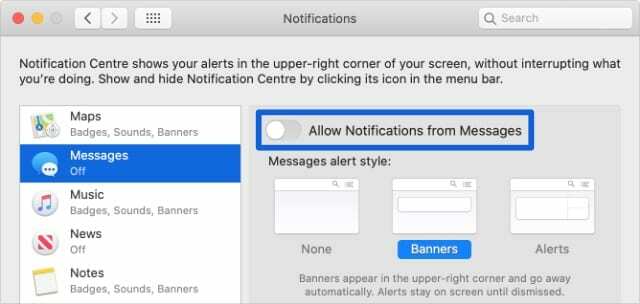
Ezzel leállítja az Üzenetek alkalmazás minden értesítését. Ez azt jelenti, hogy nincs több hang, figyelmeztetés vagy jelvény.
Ha nem kell olyan messzire mennie, finomhangolhatja az értesítési beállításokat, hogy továbbra is megkapja őket, de kevésbé zavaró módon. Ehhez módosítania kell a riasztási stílust, a hangokat vagy a jelvények beállításait az Üzenetek értesítéseinél.
Üzenetek értesítési riasztási stílusai
Ahelyett, hogy teljesen elnémítaná az Üzenetek értesítéseit a Mac számítógépen, inkább módosítsa a riasztási stílust. Így kevésbé vonhatja el a bejövő szövegeket vagy az iMessages üzeneteket anélkül, hogy teljesen eltávolítaná őket.
A figyelmeztetés a Mac számítógépe jobb felső sarkában megjelenő előugró ablak. Három figyelmeztetési stílus közül választhat, amikor felkeresi Rendszerbeállítások > Értesítések > Üzenetek:
- Figyelmeztetések
- Bannerek
- Egyik sem
A riasztások műveletet igényelnek Öntől –Bezárás, Jelölje meg olvasottként, vagy Válasz- mielőtt elmennek. Ezek a leginkább zavaró jellegű értesítések.
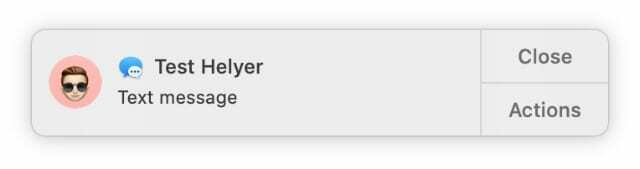
A szalaghirdetések a jobb felső sarokban jelennek meg, mint egy figyelmeztetés, de automatikusan eltűnnek. Ezek tudatják Önnel, hogy üzenetet kapott, anélkül, hogy cselekednie kellene.
A Nincs lehetőség azt jelenti, hogy egyáltalán nem jelennek meg riasztások. A többi beállítástól függően előfordulhat, hogy továbbra is hallhat egy értesítési hangot, vagy megjelenik egy jelvény a Dock Üzenetek ikonján.
Üzenetek értesítési hangok
Néha az Üzenetértesítések legbosszantóbb aspektusa a Mac számítógépen az általuk kiadott hang. Könnyű kikapcsolni ezt a hangot, vagy kevésbé bosszantóra változtatni.
A szöveges és az iMessage értesítési hangok elnémításához Mac számítógépén lépjen a következő helyre: Rendszerbeállítások > Értesítések > Üzenetek. Ezután törölje a jelölést a jelölőnégyzetből Hang lejátszása az értesítésekhez.
Az értesítési hang megváltoztatásához meg kell nyitnia a üzenetek alkalmazás helyett. Akkor menj ide Üzenetek > Beállítások a menüsorból. Most nyissa meg a Az üzenet hangja érkezett legördülő menüből új hangszín kiválasztásához.
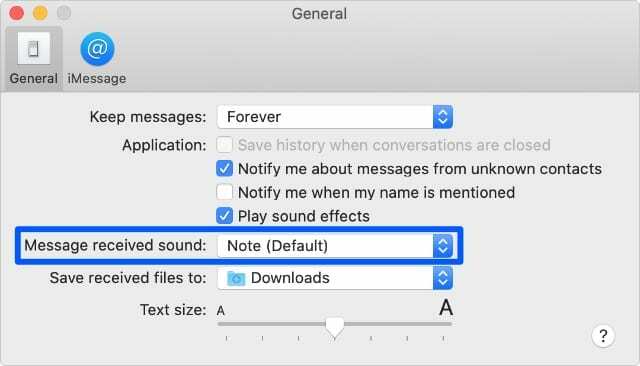
Üzenetek értesítési jelvények
A jelvények azok a piros számok vagy körök, amelyek az alkalmazás ikonja felett jelennek meg a Dockban. Könnyű rápillantani a Dockban lévő jelvényre, hogy megtudja, várnak-e értesítések egy adott alkalmazáson belül.
Ez különösen akkor lehet hasznos, ha kikapcsolt más értesítési módokat. De még mindig zavarónak találhatja, ha az Üzenetek alkalmazás mindig élénkvörös jelvényt jelenít meg, amely felhívja a figyelmet.
A jelvények kikapcsolásához nyissa meg a következőt: Rendszerbeállítások > Értesítések > Üzenetek és törölje a pipát a Jelvény alkalmazás ikonja választási lehetőség.
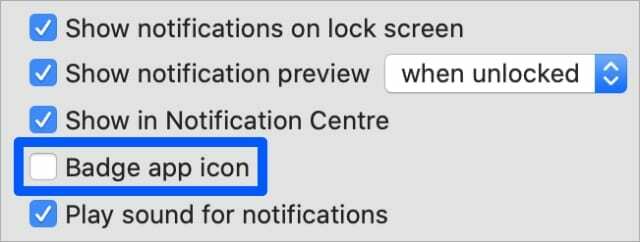
Elnémíthatja az egyénektől érkező szövegeket vagy iMessage-üzeneteket a Mac Messages alkalmazásban
Lehetséges, hogy a Messages-értesítések többsége egyetlen személytől vagy egyetlen csoportos csevegéstől érkezik. Ha ez a helyzet, akkor nem kell elnémítani a teljes Messages alkalmazást a Mac számítógépen. Ehelyett elnémíthatja az adott csevegés szöveges és iMessage-riasztásait.
Kétféleképpen némíthatja el az egyénektől érkező szöveges üzeneteket Mac számítógépén:
- Egy csevegés Részletek oldaláról
- Átcsúsztatva a csevegést az oldalsávon
Az első lehetőség a Részletek oldal használata az Üzenetek csevegéséhez. Nyisd ki üzenetek és válassza ki a némítani kívánt személyt vagy csoportos csevegést. Az ablak tetején kattintson Részletek, majd kapcsolja be a Ne zavarj választási lehetőség.
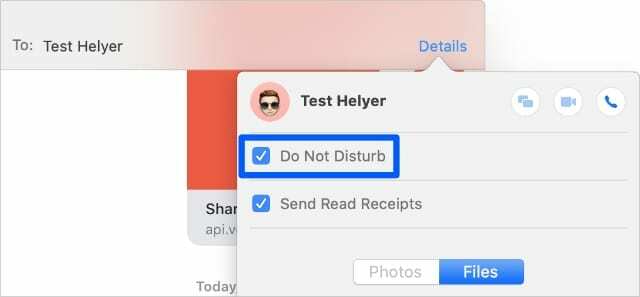
A második lehetőség az egyének elnémítására a Messages alkalmazásban gyorsabb, de ehhez görgetőpadra vagy Magic Mouse-re van szükség.
Nyisd ki üzenetek és keresse meg az oldalsávon a némítani kívánt személyt vagy csoportos csevegést. A görgetőpadon két ujjal csúsztassa jobbra. A Magic Mouse segítségével csúsztassa jobbra egyetlen ujjával. Ezután kattintson a Hold ikonra, hogy engedélyezze a Ne zavarjanak módot az adott csevegésben.
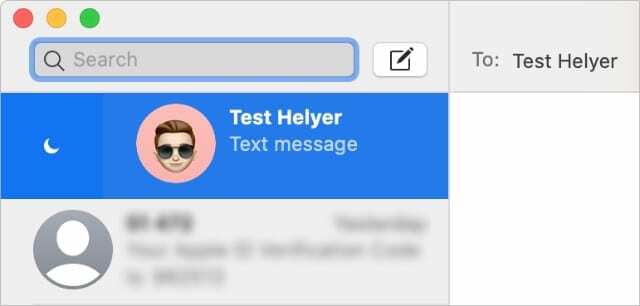
Ha a Ne zavarjanak mód be van kapcsolva, nem kap új értesítéseket az adott személytől vagy csoportos csevegéstől az Üzenetek alkalmazásban. Láthatja, hogy a Ne zavarjanak funkciót az Üzenetek oldalsávon megjelenő holdikon kapcsolja be.
Ütemezze be a Ne zavarjanak időt a teljes Mac-re
Ha Mac számítógépről dolgozik, érdemes lehet a Ne zavarjanak funkcióval letiltani az összes alkalmazás értesítéseit, így elkerülheti a figyelmét. Úgy működik, mint A Ne zavarjanak funkció iPhone-on. Még azt is beállíthatja, hogy a Ne zavarjanak funkció automatikusan bekapcsoljon.
A Ne zavarjanak mód emellett elnémítja az e-maileket, telefonhívásokat, naptáreseményeket, emlékeztetőket és egyéb értesítéseket a Mac számítógépén.
A Ne zavarjanak mód manuális be- és kikapcsolásához kattintson a menüsor jobb felső sarkában található gombra a Értesítési központ. Most görgessen felfelé az a Ne zavarj gombot az Értesítési központ tetején.
Alternatív megoldásként ütemezze be a Ne zavarjanak időket a Rendszerbeállításokban. Menj Rendszerbeállítások > Értesítések > Ne zavarjanak. Jelölje be a jelölőnégyzetet, és írja be a használni kívánt időpontokat, ahol az áll Tól-ig:.
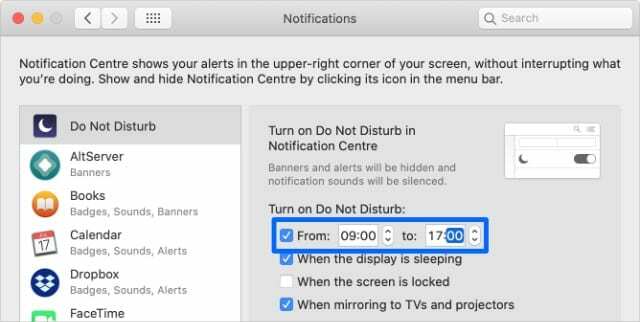
Az e-mail szálakat is könnyű elnémítani
A szöveges és iMessage-értesítések elnémítása a Messages alkalmazásból a Mac gépen csak a siker fele. Ugyanolyan valószínű, hogy e-mailes riasztásokkal bombázzák a zavaró csoportszálakból.
Szerencsére ez ugyanolyan egyszerű az e-mail értesítések elnémítása a Mac gépen. Akár az egyes személyek vagy csoportok szálait is elnémíthatja.

Dan oktatóanyagokat és hibaelhárítási útmutatókat ír, hogy segítsen az embereknek a legtöbbet kihozni technológiájukból. Mielőtt író lett volna, hangtechnikából BSc fokozatot szerzett, javításokat irányított egy Apple Store-ban, és még angolt is tanított Kínában.